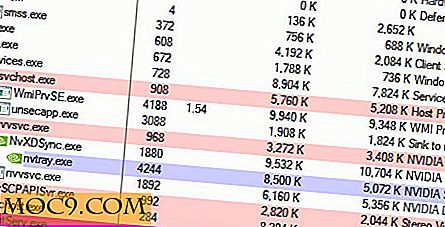अपने यूएसबी ड्राइव का उपयोग कर अपने विंडोज पीसी को कैसे लॉक करें
क्या आपने कभी geeky फिल्में देखी हैं जिनमें कुछ तकनीकी लड़का अपने पीसी के अंदर और बाहर लॉग इन करने के लिए यूएसबी स्टिक का उपयोग करता है? वह महान नहीं था? आपके जैसे ही मैंने अपने ऑफिस पीसी पर कुछ ऐसा करने के लिए भी मोहक किया क्योंकि हमेशा कोई ऐसा व्यक्ति होता है जो डेस्क पर नहीं होता है। शिकारी एक नि: शुल्क उपकरण है जिसका उपयोग आपके पीसी को लॉक करने के लिए किया जा सकता है, जबकि आप डेस्क पर नहीं हैं और फिर भी विंडोज सत्र चलाना जारी रखते हैं।
शिकारी कैसे स्थापित करें
1. शिकारी डाउनलोड करें और इसे स्थापित करें।
2. अब एक ताजा प्रारूपित फ्लैश ड्राइव में डालें।
3. अब आप उपकरण के लिए "प्राथमिकताएं" विंडो देखेंगे। अब आप इसे अपनी आवश्यकताओं के आधार पर सेट कर सकते हैं या संदर्भों के लिए निम्नलिखित स्क्रीनशॉट से परामर्श ले सकते हैं।


4. एक बार जब आप टूल के लिए वरीयताओं को सही तरीके से कॉन्फ़िगर कर लेते हैं, तो "फ्लैश ड्राइव" अनुभाग पर जाएं जो "मुख्य विकल्प" टैब में पाया जा सकता है। कुंजी बनाने के लिए अब "कुंजी बनाएं" बटन दबाएं। प्रक्रिया के दौरान आप " निर्माण में प्रगति ... " और " क्रिएशन पूर्ण " देख सकते हैं।

गार्ड को कैसे सक्षम करें
एक बार सबकुछ पूरा हो जाने के बाद आपको निगरानी सक्षम करने के लिए शिकारी को पुनरारंभ करने के लिए कहा जाएगा (केवल पहले भाग में आवश्यक)। एप्लिकेशन को पुनरारंभ करने के बाद, आपको अधिसूचना क्षेत्र में एक (एनिमेटेड) हरा बबल दिखाई देगा। कुंजी को ध्यान में रखते हुए आपको सूचित करते समय लाल रंग में बुलबुला लालसा दिखाई देगा। बस इतना ही। आप ऐप का परीक्षण करने के लिए तैयार हैं।

शिकारी कैसे काम करता है
फ्लैश ड्राइव को अभी हटाएं और थोड़ी देर प्रतीक्षा करें क्योंकि आपकी पीसी स्क्रीन पूरी तरह से काला हो जाती है। इसका मतलब है कि आपका पीसी अब लॉक है। आप चारों ओर जा सकते हैं और अपना लंच ब्रेक ले सकते हैं (अपने बॉस को अपने गुप्त नौकरी अनुप्रयोगों के लिए अपने पीसी की जांच करने के बारे में चिंता किए बिना :) या आपके सहयोगी बस अपनी प्रोजेक्ट फ़ाइल को देखने की कोशिश कर रहे हैं)। फ्लैश ड्राइव को अपनी जेब में सुरक्षित रखना सुनिश्चित करें।
एक बार जब आप लॉग इन करने के लिए तैयार हो जाते हैं, तो फ्लैश ड्राइव डालें और प्रतीक्षा करें। एक लॉगिन स्क्रीन चमकती है जहां एक टाइमर (20 सेकंड) चल रहा है और एक पासवर्ड फ़ील्ड मौजूद है। कुंजी बनाते समय अपना पासवर्ड दर्ज करें और एंटर दबाएं। यदि पासवर्ड सही है, तो आप अपने पीसी में सभी विंडो (आप काम कर रहे थे) के साथ लॉग इन हो जाते हैं।
क्या होगा यदि पासवर्ड सही नहीं है? वह तब होता है जब कोई और लॉग इन करने का प्रयास कर रहा है। ठीक है? यही वह समय है जब शिकारी एक फिल्म-शैली "एक्सेस डेनिड" स्क्रीन को एक अजीब परेशान घुसपैठ चेतावनी के साथ फेंकता है जो आपको सतर्क करने के लिए पर्याप्त है।
टूल को कैसे अक्षम करें
यह बहुत आसान है। आपको बस इतना करना है कि अधिसूचना क्षेत्र आइकन पर राइट क्लिक करें और "मॉनीटरिंग रोकें" पर क्लिक करें और आप देखेंगे कि बबल पीला हो गया है (बिना एनीमेशन के)।

नोट : इस विकल्प का उपयोग करने के लिए आपको "प्राथमिकताएं" टूल में रोकना होगा। इसे "प्राथमिकताएं" खोलने के लिए, "उन्नत विकल्प" टैब पर जाएं और "रोकें सक्षम करें" नामक चेकबॉक्स का चयन करें।

अन्य उन्नत विशेषताएं
शिकारी को एक पेशेवर संस्करण भी मिला है ($ 29 के लायक) जो ट्विटर लॉग जैसी कई अन्य सुविधाओं का समर्थन करता है (जो आपको ट्विटर में सीधे संदेश के माध्यम से किसी भी उल्लंघन के बारे में सूचित करता है, जिससे आप दूरस्थ मशीन से अपनी मशीन का ट्रैक रखने में सक्षम होते हैं), एसएमएस और ईमेल अलर्ट, एकाधिक कुंजी और कई और।
सावधानी का शब्द:
शिकारी में देखभाल करने के लिए दो चीजें हैं,
1. पासवर्ड याद रखना सुनिश्चित करें। यदि आपके पास पासवर्ड भूलने की प्रवृत्ति है तो आप पासवर्ड जांच अक्षम कर सकते हैं। "प्राथमिकताएं" खोलें, मुख्य विकल्प टैब पर जाएं और "पासवर्ड" फ़ील्ड के अंतर्गत "हमेशा आवश्यक" चेकबॉक्स को अनचेक करें। इसे अक्षम करने का मतलब यह नहीं है कि सुरक्षा नहीं है। यूएसबी कुंजी अभी भी मान्य है यानी यूएसबी के बिना कंप्यूटर अभी भी पहुंच योग्य नहीं है।
2. मैंने देखा कि फ्लैश ड्राइव का उपयोग करके लॉग इन करने के लिए पासवर्ड दर्ज करने का प्रयास करते समय मेरा लैपटॉप कीबोर्ड काम नहीं कर रहा था। लेकिन एक यूएसबी कीबोर्ड का उपयोग करके, मैं पासवर्ड दर्ज करने में सक्षम था। मुझे नहीं पता कि समस्या केवल मेरे लिए हुई है, लेकिन मुझे लगता है कि आपको इसके बारे में पता होना चाहिए।
यदि आप अपने पीसी सुरक्षा के बारे में अत्यधिक चिंतित हैं, तो यह टूल निश्चित रूप से कीमत का भुगतान करने लायक है। मेरे लिए, मैं मुफ्त संस्करण द्वारा पेश की गई सुविधाओं से बहुत खुश हूं।
यदि आप ऐसे किसी भी सॉफ्टवेयर के बारे में जानते हैं जो समान उद्देश्य प्रदान करता है, तो हमारे साथ साझा करें। और अगर आपको इस सॉफ्टवेयर के बारे में कोई समस्या आती है तो हमें बताएं।


![सबवर्सन के साथ एक दस्तावेज़ संस्करण उपकरण कैसे सेट करें, भाग 2 [लिनक्स]](http://moc9.com/img/kdesvn-previousversions.jpg)